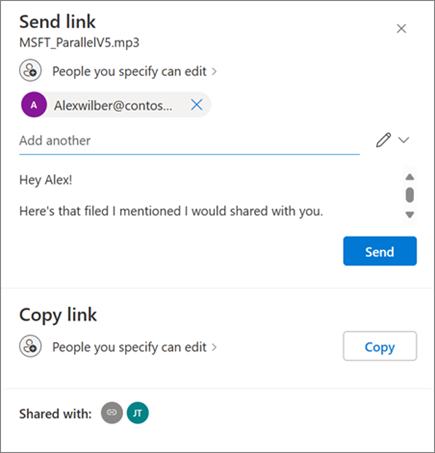
Deneyin!
Dosya veya fotoğrafları bağlantıyla paylaşma
Dosyalarınızı bulut depolamaOneDrive başkalarıyla paylaşabilir, kimlerin görüntüleyebileceğini veya düzenleyebileceğini denetleyebilir ve aynı anda birlikte çalışabilirsiniz.
-
OneDrive dosya depolama alanınızda, paylaşmak istediğiniz dosyaları veya fotoğrafları seçin ve ardından

-
Gönder bağlantısında Düzenleyebilir'i seçerek dosyaları düzenleme izni verin.
Dosyaları görüntüleme izni vermek ancak düzenlememek için Görüntüleyebilir'i seçin.
-
Dosya veya fotoğraflara paylaşılabilir bir bağlantı almak için Bağlantıyı kopyala'yı seçin.
Dosya ve fotoğrafları e-postayla paylaşma
-
Paylaşmak istediğiniz dosyaları veya fotoğrafları seçin ve ardından

-
Düzenleme veya görüntüleme izinlerine izin vermek isteyip istemediğinizi seçin.
-
Paylaşmak istediğiniz kişilerin e-posta adreslerini girin ve isteğe bağlı bir ileti ekleyin.
-
Gönder’i seçin.
Paylaştığınız herkese bir e-posta gönderilir.
Klasör paylaşma
-
Paylaşmak istediğiniz klasörü seçin ve ardından

-
Düzenlemeye, görüntülemeye veya izinlere izin vermek isteyip istemediğinizi seçin.
-
Paylaşmak istediğiniz kişilerin e-posta adreslerini girin ve isteğe bağlı bir ileti ekleyin.
-
Paylaşılabilir bir bağlantı almak için Gönder veya Kopyala'yı seçin.
İzinleri değiştir
-
Paylaşılan bir klasöre veya dosyaya sağ tıklayın, OneDrive'a gidin ve erişimi yönet'i seçin.
-
Aşağıdakilerden birini yapın:
-
Daha fazla kişiyle paylaşmak için erişim izni ver'i seçin.
-
İzinleri değiştirmek için Bağlantılar'ı seçin.
İzinleri değiştirmek için Düzenleyebilir veya Görüntüleyebilir açılan listesini veya Doğrudan erişimi kaldır'ı seçin.
-
Bağlantıyı silmek için Kaldır'ı seçin.
-
Parolaları ve süresi dolan bağlantıları kullanarak paylaşılan dosyaları koruma
Dosya ve fotoğraf paylaşmak, işbirliği yapmak, aile üyeleriyle bilgi paylaşmak veya önemli belgeleri başkalarına dağıtmak için bir gereksinimdir. Microsoft 365 Temel, Kişisel veya Aile aboneleri gelişmiş, güvenli ve denetimli paylaşım seçeneklerine erişebilir.
Not: Microsoft 365 Temel, Kişisel ve Aile aboneleri gelişmiş, güvenli ve denetimli paylaşım seçeneklerine erişebilir.
-
İstediğiniz dosya veya klasörün paylaşım denetimine tıklayarak Paylaşım iletişim kutusunu açın.
-
Düzenleme açılan denetimini ve ardından Paylaşım ayarları'nı seçin.

-
Bağlantının süresinin dolacağı tarihi (dosya veya klasöre erişilemez hale getirerek) belirtmek için Süre Sonu seçeneğini belirleyin.
-
Paylaşılan dosya veya klasöre erişmek için alıcıların girmesi gereken benzersiz bir parola atamak için Parola seçeneğini kullanın (bu parolayı hedeflenen alıcılarınıza ayrı olarak iletmeyi unutmayın).
İpuçları:
-
Paylaşılan dosya veya klasöre erişmek için alıcıların girmesi gereken benzersiz bir parola atamak için Parola seçeneğini kullanın (bu parolayı hedeflenen alıcılarınıza ayrı olarak iletmeyi unutmayın).
-
Arkadaşlarınızla, ailenizle ve ortak çalışanlarınızla paylaştığınız içerikleri takip etmek her zaman iyidir. OneDrive kolaylaştırır. OneDrive.com hesabınızda oturum açmanız yeterlidir ve sol taraftaki gezinti alanında Paylaşılan adlı bir görünüm görürsünüz. Bu görünüm, paylaşılan tüm içeriğinizi, özellikle de başkalarıyla paylaştığınız içeriği hızla görmenizi sağlar.
-
Paylaşılan görünümünde Paylaşım denetimine tıklayarak Paylaşım iletişim kutusunu görüntülemeniz yeterlidir. Buradan dosyalarınıza ve klasörlerinize kimlerin erişebildiğini görebilirsiniz. Her bir ada tıkladığınızda gelişmiş denetimler açılır ve izinler güncelleştirilecektir.
Daha fazlasını mı istiyorsunuz?
OneDrive dosyalarını ve klasörlerini paylaşma
OneDrive veya SharePoint dosya veya klasörlerini paylaşmayı durdurma veya izinleri değiştirme









